Szüksége van rá állítsa vissza a WhatsApp alkalmazást a Google Drive-ról az iPhone-ra de nem tudod hogyan? Lehet, hogy nehéznek érzi a WhatsApp-adatok átvitelét Androidról iOS-eszközre, mert két különböző rendszerről van szó.
A platformokon átívelő azonnali üzenetküldő alkalmazásként a WhatsApp egyszerű és kényelmes módot kínál az üzenetek, képek, hangjegyzetek, videoklipek, helyek és egyebek küldésére mind Android, mind iOS eszközökön. Tehát általános kérdés lehet, hogy hogyan lehet WhatsApp fájlokat átvinni a Google Drive-ról az iPhone-ra.
Itt ebben a bejegyzésben 2 egyszerű módot mutatunk be állítsa vissza a WhatsApp alkalmazást a Google Drive-ról az iPhone-ra. Ha WhatsApp-üzeneteket vagy hívási előzményeket szeretne átvinni Android-telefonjáról iPhone-ra, kiválaszthatja a kívánt módszert erre.
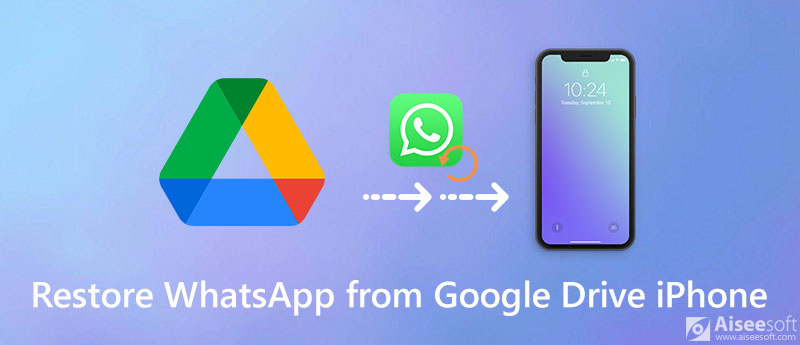
Ezt tudnia kell; A Google Drive-ot főként Android-felhasználók használják. A különféle WhatsApp-fájlokat nem lehet közvetlenül visszaállítani a Google Drive-ról iPhone-ra. Mivel a Google Drive nem kompatibilis az iOS rendszerrel. A Gmailre vagy más módokra kell támaszkodnia a WhatsApp-adatok Androidról iPhone-ra történő exportálására.
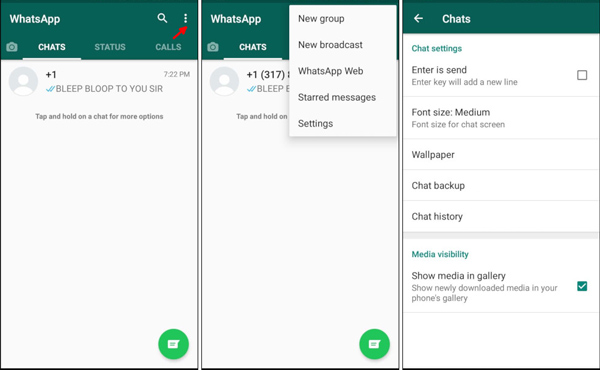
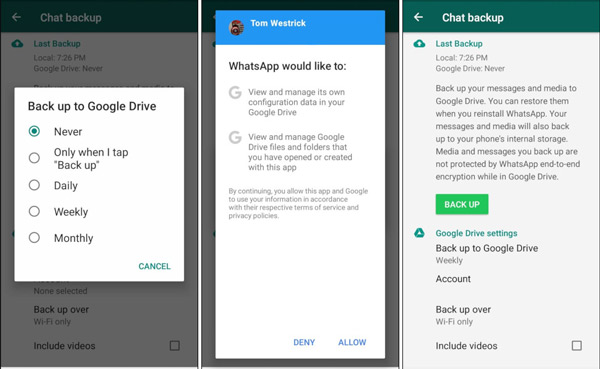
Ha inkább az összes WhatsApp-ot másolja Android-eszközről iPhone-ra, akkor figyeljen erre a részre. Itt erősen ajánljuk egy erős WhatsApp Transfer iOS rendszerhez hogy könnyebben visszaállíthassa a WhatsApp alkalmazást a Google Drive-ról az iPhone-ra.

Letöltések
WhatsApp Transfer for iOS - Állítsa vissza a WhatsApp alkalmazást iPhone-ra
100% biztonságos. Nincsenek hirdetések.
100% biztonságos. Nincsenek hirdetések.


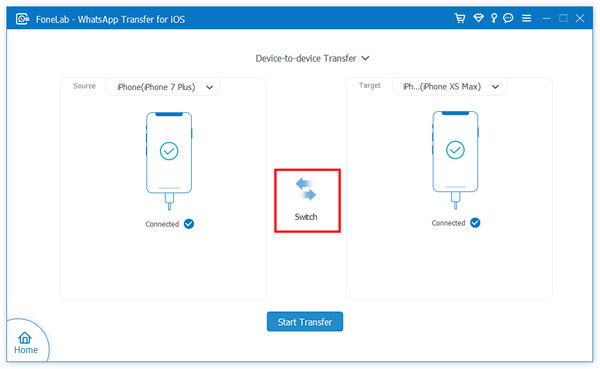

1. kérdés. Hogyan készítsünk biztonsági másolatot a WhatsAppról iPhone-ról az iCloud-ra?
Először meg kell győződnie arról, hogy az iCloud Drive engedélyezve van-e az iPhone készülékén. Nyissa meg a WhatsApp alkalmazást, és lépjen a Beállítások felületre. Koppintson a Csevegések elemre, válassza a Csevegés biztonsági mentése opciót, majd érintse meg a Biztonsági másolat most elemet az összes WhatsApp-adat biztonsági mentésének megkezdéséhez iPhone-ról az iCloudra. Tudj meg többet WhatsApp biztonsági mentés és visszaállítás.
2. kérdés: Hogyan lehet átvinni a WhatsApp alkalmazást iPhone készülékről Android telefonra?
Ha az összes WhatsApp-adatot át akarja helyezni egy iOS-eszközről egy Android-telefonra, e-mailen továbbíthatja őket. Ellenőrizheti ezt a bejegyzést, ha további módszereket szeretne megtudni át WhatsApp Android készülék és iPhone között.
3. kérdés: Hogyan érhetem el az összes Google biztonsági másolatomat?
Ha szeretné ellenőrizni a Google biztonsági mentési fájljait, lépjen a Google Drive alkalmazásba. Amikor odaért, megérintheti a Menüt, majd válassza a Biztonsági mentések lehetőséget. Most ott megtekintheti az összes Google-mentést.
Következtetés
Egyszerű módszert keres állítsa vissza a WhatsApp üzeneteket a Google Drive-ról az iPhone-ra? A bejegyzés elolvasása után 2 hatékony módszert kaphat a különféle WhatsApp fájlok visszaállítására a Google Drive-ról az iPhone-ra. Ha még mindig kérdése van a WhatsApp visszaállításával vagy a Google Drive-val kapcsolatban, akkor hagyjon nekünk üzenetet a megjegyzésben, vagy közvetlenül vegye fel velünk a kapcsolatot.
A WhatsApp visszaállítása
1.1 A WhatsApp helyreállítása 1.2 A törölt WhatsApp üzenetek helyreállítása 1.3 A Törölt WhatsApp csevegés helyreállítása 1.4 Az Android WhatsApp üzenetek helyreállítása 1.5 A WhatsApp csevegési előzményeinek helyreállítása Samsung 1.6 A WhatsApp videók / Képek Android helyreállítása 1.7 WhatsApp üzenetek visszaállítása új iPhone készüléken 1.8 A WhatsApp visszaállítása a Google Drive-ról iPhone-ra 1.9 WhatsApp biztonsági mentés és visszaállítás 1.10 A WhatsApp visszaállítása az iCloudból
A WhatsApp Transfer for iOS egy professzionális alkalmazás a WhatsApp adatok PC-re és iPhone-ra történő átviteléhez és biztonsági mentéséhez, valamint a biztonsági másolat visszaállításához PC-ről PC-re és iPhone-ra.
100% biztonságos. Nincsenek hirdetések.
100% biztonságos. Nincsenek hirdetések.